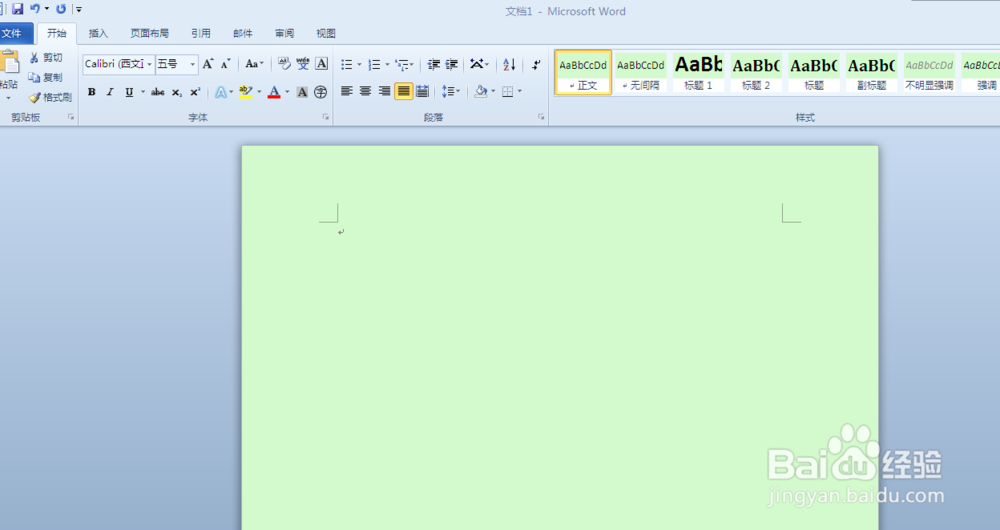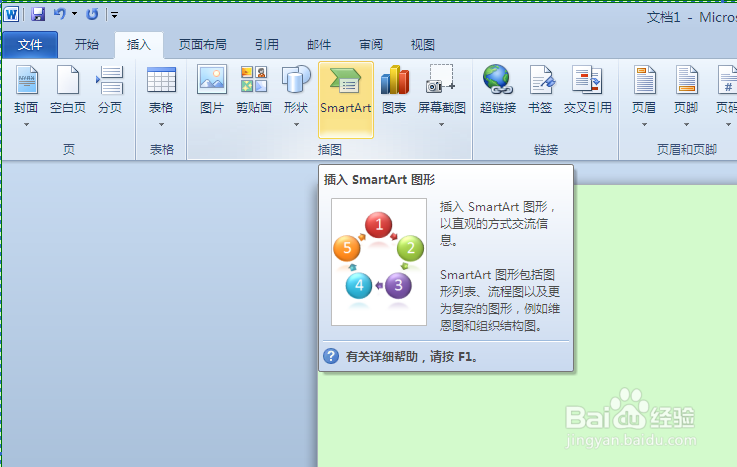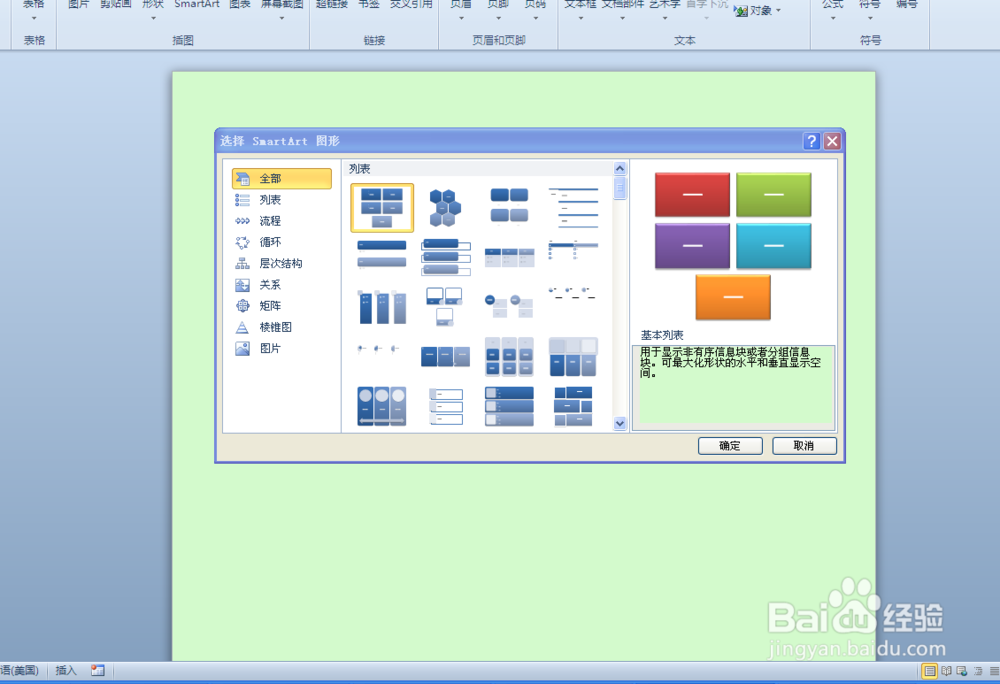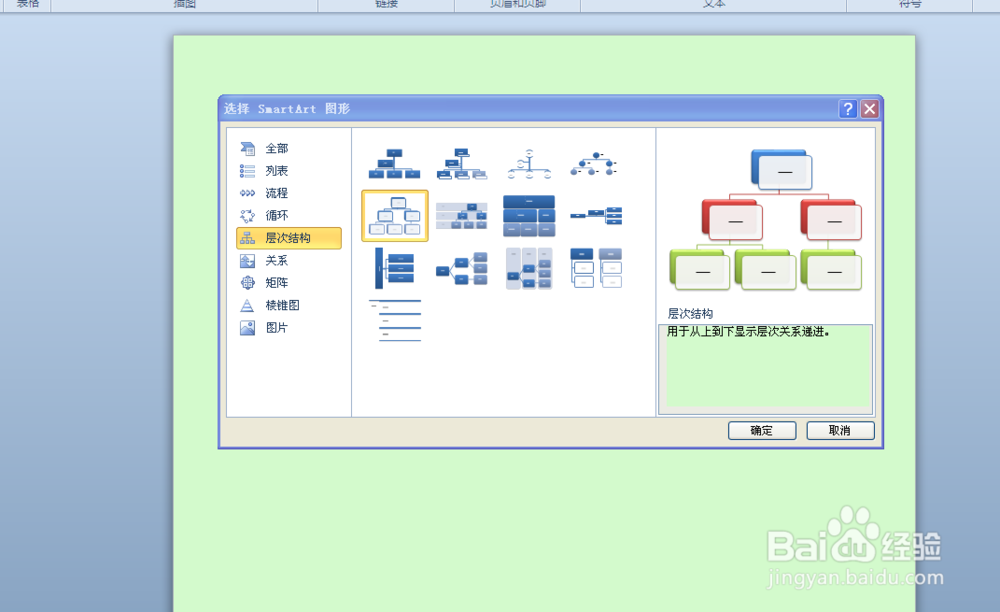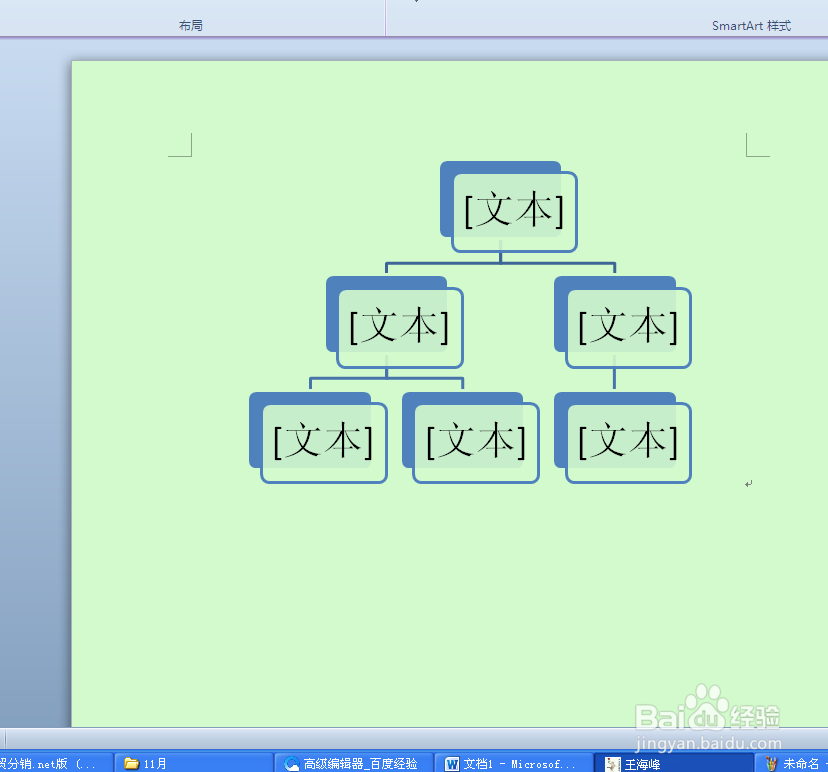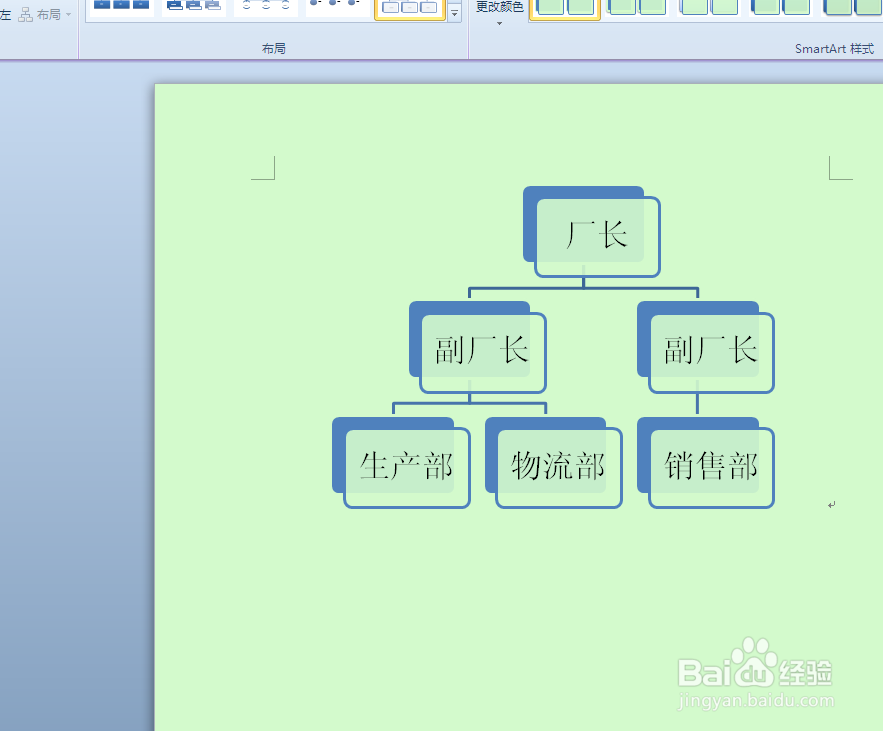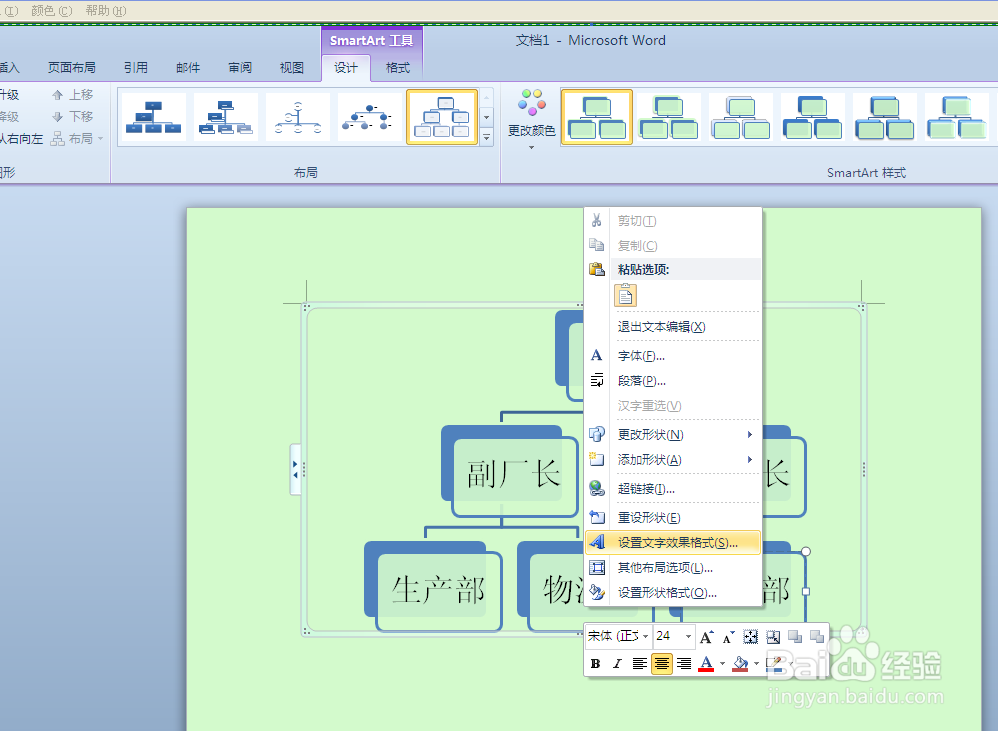word2010制作组织结构图
1、我们新建一个WORD文件
2、点击word功能区选择“插入”→“SmartArt”。
3、单击进入,弹出一个新的对话框
4、在这里我们选择层次结构图,
5、点击确定,得到如图效果
6、将鼠标光标点击组织结构图中的“文本”,输入需要的组织结构关系
7、如果觉得还不美观,可以单击鼠标右键进行设置
8、如果需要添加关系图,如在“计划部”后面藜局腑载添加一个“综合部”,可以通过点击文本对话框,然后右击,选择“添加形状”,在后面添加。
声明:本网站引用、摘录或转载内容仅供网站访问者交流或参考,不代表本站立场,如存在版权或非法内容,请联系站长删除,联系邮箱:site.kefu@qq.com。
阅读量:36
阅读量:32
阅读量:39
阅读量:43
阅读量:83